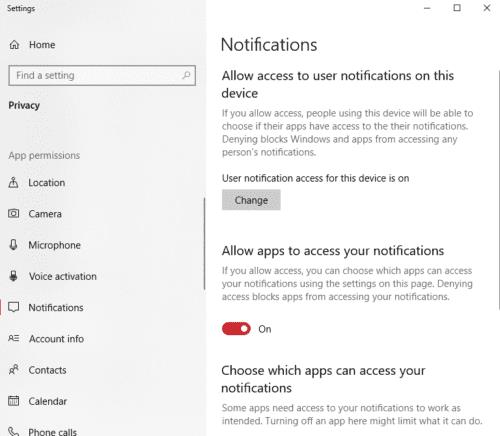Сповіщення — це чудова функція — вони можуть привернути вашу увагу, коли ви зайняті в іншому місці, нагадати й повідомити про важливу інформацію… на жаль, вони також можуть перервати вас та надати не дуже важливу інформацію.
Якщо ви не хочете, щоб певний додаток вас турбував або ви просто хочете мати спокій і тишу, ось як вимкнути сповіщення додатків.
Спочатку відкрийте вікно конфіденційності, натиснувши клавішу Windows, ввівши «Конфіденційність» і натиснувши Enter. Потім прокрутіть трохи вниз, поки не знайдете опцію Сповіщення ліворуч. Натисніть на нього, і ви знайдете там свої варіанти.
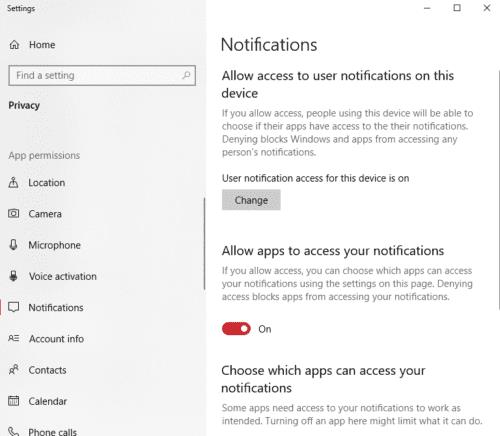
Варіанти
Перший варіант — глобальний — якщо ви адміністратор і на комп’ютері є кілька облікових записів, ви можете використовувати його, щоб придушити всі сповіщення для всіх користувачів. У більшості випадків потрібний параметр трохи нижчий – ви побачите той, який дозволяє повністю вимкнути сповіщення, а нижче параметри для кожної окремої програми (яка хоче надсилати вам сповіщення).
Вимкнувши для себе всі сповіщення, ви можете обмежити функціональність деяких із них. Вони можуть запитати дозволу назад, коли ви їх перезавантажите.
Порада. Якщо адміністратор вимкнув сповіщення користувачів, і ви все одно хочете отримувати сповіщення, вам доведеться попросити адміністратора ввімкнути їх замість вас – зміна параметрів для вашого облікового запису не працюватиме без увімкнення верхнього параметра .